邁拓硬盤的固件備份,PC-3000備份邁拓硬盤固件,硬盤維修知識
邁拓硬盤固件出現問題后,會出現以下現象:硬盤通電后,硬盤電機正常運轉,但在計算機的BIOS中無法識別硬盤,檢測硬盤時發現滿盤壞道,甚至發出敲盤聲。此時只有找到相同型號的固件,然后使用PC-3000等專用工具,將其刷入到硬盤中,所以及時備份固件,對硬盤固件修復而言,將顯得非常重要。下面以4D040H2為例,敘述一下LDR的備份過程
步驟1:將硬盤的跳線設置為Master模式,并通過IDE線和電源線將硬盤連接到PC3000卡上。
步驟2:啟動PC-3000,進入PC-3000主頁面,在左側的“HDD Vendors”列表框中,選擇“Maxtor”選項,并接通電源,如圖2-22所示。
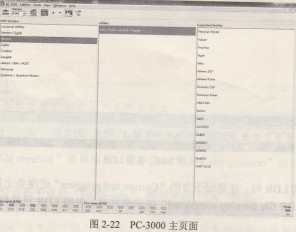
圖2-22PC-3000主頁面
步驟3:在圖2-22頁面中單擊“Run utility”按鈕,程序將會彈出“Utility start”對話框。如圖2-23所示
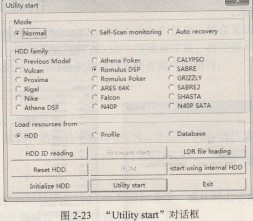
圖2-23“Utility start”對話框
在圖2-23所示的“HDD family”組合框中可以選擇硬盤所屬的類別,本例程序將自動選中“Romulus DSP”,然后單擊“Utility start”按鈕。
步驟4:單擊“Utility start”按鈕后,在主頁面中,單擊“Work with service area”按鈕.從彈出的下拉菜單中選擇“Reading modules”菜單項,如圖2-24所示。
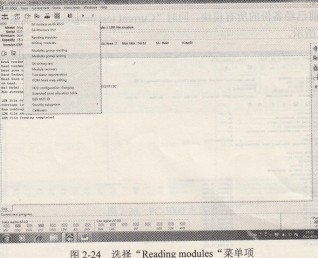
圖2-24 選擇“Reading modules“菜單項
選擇“Reading modules”菜單項后,程序進入“Choose/create profile”對話框,如圖2-25所示,然后在“Profile name”輸入項目名稱,即用于保存固件的文件夾,這里保持默認設量即可,界面下方的列表框中列出了當前已經備份的所有固件文件。步驟3:在圖2-22頁面中單擊“Run utility”按鈕,程序將會彈出“Utility start”對話框。如圖2-25所示
在圖2-23所示的“HDD family”組合框中可以選擇硬盤所屬的類別,本例程序將自動選中“Romulus DSP”,然后單擊“Utility start”按鈕。
步驟4:單擊“Utility start”按鈕后,在主頁面中,單擊“Work with service area”按鈕.從彈出的下拉菜單中選擇“Reading modules”菜單項,如圖2-24所示。
圖2-24選擇“Reading modules“菜單項
選擇“Reading modules”菜單項后,程序進入“Choose/create profile”對話框,如圖2-25所示,然后在“Profile name”輸入項目名稱,即用于保存固件的文件夾,這里保持默認設量即可,界面下方的列表框中列出了當前已經備份的所有固件文件。
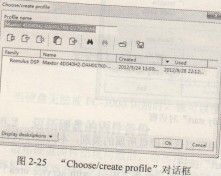
此時,“Modules”列表框中列出了所有模塊,此時可以對全部或部分模塊進行備份,選擇完畢后,單擊“Ok”按鈕,程序返回主頁面,此時PC-3000開始備份指定模塊,并在窗口中顯示當前已經備份的所有模塊,同時“Current test progress”進度條會顯示備份的進度,如圖2-26所示。




